Dra & släpp är bra men hur det fungerar skiljer sig åtbaserat på källan och destinationen för filerna eller mapparna som flyttas. Om du drar ett objekt från skrivbordet till en mapp på samma enhet flyttas det till det. Om du flyttar filer mellan enheter med drag & drop kommer det att kopieras över istället för att faktiskt flytta dem. Källenheten har en kopia av filen, och destinationsenheten kommer att ha en annan kopia av den. Om du föredrar att faktiskt flytta filerna istället för att de kopieras över, kan du ändra dra & släpp-beteendet med en registerredigering.
Flytta filer mellan enheter med drag & drop
Klicka på Win + R-kortkommandot för att öppna körrutan. Ange följande i körrutan och tryck på Enter. Se till att du har administratörsrättigheter eftersom vi kommer att redigera registret.
regedit
När registret är öppet, navigerar du till följande plats.
HKEY_CLASSES_ROOT*
Högerklicka på * -tangenten och välj Nytt> DWORD (32-bitars) värde.

Ge det följande namn.
DefaultDropEffect
Dubbelklicka på den och ställ in dess värde till 2. Starta om File Explorer.
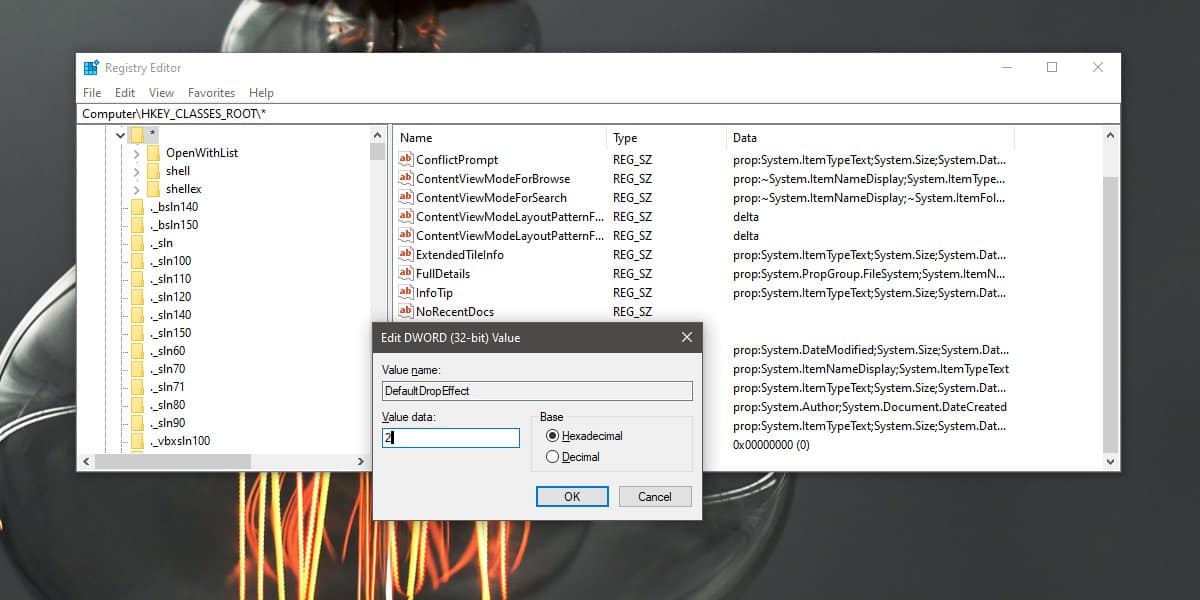
Det finns många sätt du kan göra detta men det snabbaste är att öppna Aktivitetshanteraren och leta efter Windows Utforskaren på fliken Processer. Markera det och klicka på omstartknappen längst ner till höger.
När du nu drar och släpper objekt mellan enheter flyttas objektet istället för att kopieras över.
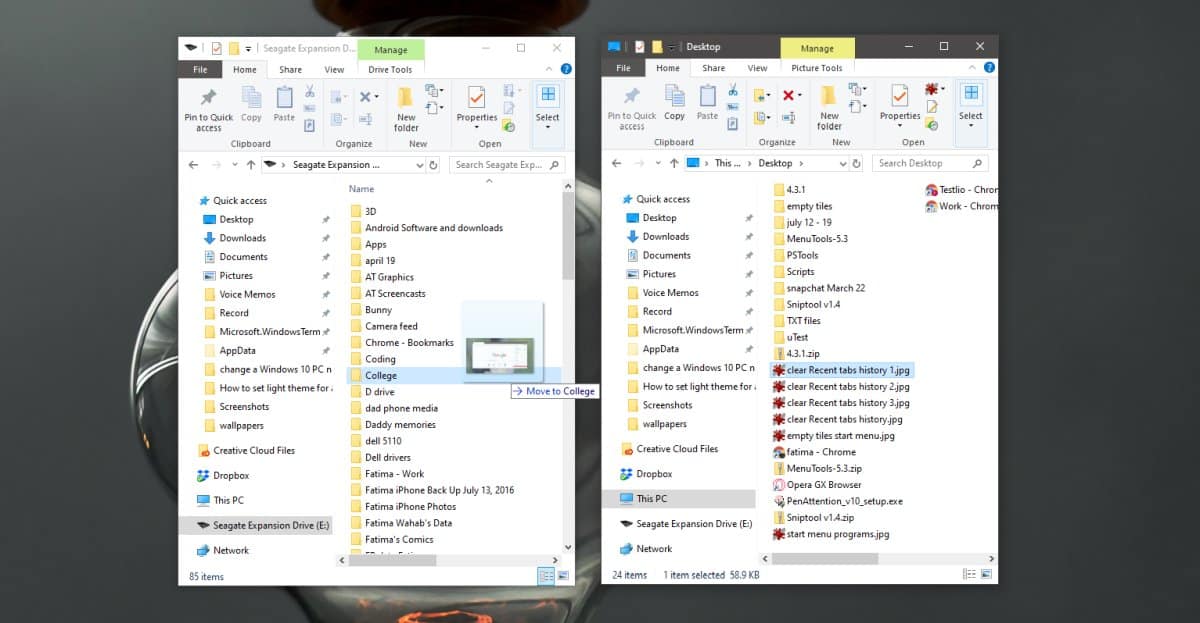
Om du någonsin behöver ångra denna förändring finns dettvå sätt att göra det. Den första är uppenbar; ta bort nyckeln du just skapade. Om du vill behålla posten runt om du vill ändra dra & släpp-beteendet igen kan du ställa in dess värde till 0.
Du kan också använda detta trick för att skapa genvägar. Om du ställer in värdet för StandardDropEffect till 4 kommer du att dra genvägar till dem genom att dra och släppa objekt mellan enheter. Det är inte troligt något som de flesta kommer att behöva göra ofta men det är något du kan göra.
Det säger sig självt att när du gjort det härändra, måste du vara försiktig när du flyttar filer mellan enheter. Om du flyttar filer mellan enheter på samma system är det dock inte så mycket, om du flyttar dem till en extern enhet måste du komma ihåg att dra & släpp nu flyttar filen istället för att kopiera den över. Om du tänker behålla en kopia av filen på ditt eget system bör du använda kortkommandon för att flytta / kopiera filerna / mapparna över.













kommentarer